Как очистить историю в яндексе на Андроиде?
Как очистить историю поиска и посещений в Яндексе на Андроид-устройстве
 Активный пользователь мобильного устройства рано или поздно задается вопросом о том, как можно удалить историю поиска в Яндексе на Андроиде. Почему именно на Андроиде? Дело в том, что эта операционная система на сегодняшний день занимает лидирующие позиции на рынке. А почему именно в Яндексе? Данный браузер за счет удобства и простоты тоже пользуется немалым спросом.
Активный пользователь мобильного устройства рано или поздно задается вопросом о том, как можно удалить историю поиска в Яндексе на Андроиде. Почему именно на Андроиде? Дело в том, что эта операционная система на сегодняшний день занимает лидирующие позиции на рынке. А почему именно в Яндексе? Данный браузер за счет удобства и простоты тоже пользуется немалым спросом.
Простая, на первый взгляд, задача может отнять немало времени даже у опытных пользователей. Поэтому всем полезно будет узнать, как удалить историю на Андроид-устройстве с учетом особенностей браузера Яндекс. Также могут пригодиться специальные программы интернет-серфинга, позволяющие почистить историю быстрее.
Как найти историю в Яндекс-браузере
История посещения различных ресурсов в любой операционной системе и для каждого браузера Гугл должна храниться в специальной папке кэшированных данных на накопителе Cache или в папке «История». Зачастую эти разделы находятся в папке с установленным приложением, при этом общие каталоги, которые зарезервированы системой, сюда не относятся.
В поиске того, как очистить историю браузера, не придется просматривать все системные папки. В данном случае решение намного проще, поскольку проделать такие манипуляции можно конкретно в самом браузере. Так, самым простым способом просмотреть и очистить историю посещения в любом мобильном гаджете является использование оболочки браузера, но перед этим придется закрыть все активные страницы. Сделать последнее действие можно за счет нажатия кнопки истории, которая находится внизу на главной панели в телефоне. Данный способ позволит просмотреть историю посещенных ресурсов.
Теперь о том, как очищать историю посещаемых страниц в Яндексе. Для этого следует в активированной программе использовать кнопку с нарисованными тремя черточками на главной панели, после нажатия на которую необходимо выбрать «Настройки» (пиктограмма в виде шестеренки). Далее перейти к пункту удаления данных, подтверждая свое действие нажатием соответствующей кнопки в новом окне.
Удаление поисковых данных в браузере Яндекс
Зная, как посмотреть историю и очистить ее самым простым способом, полезно будет ознакомиться еще с несколькими вариантами решения данной задачи.
Как очистить поисковые данные:
- Включить устройство и войти в браузер.
- Нажать на знак «+», после чего из представленного списка выбрать нужный основной раздел под соответствующим названием.
- Просмотреть представленные запросы, из которых выбрать конкретный сайт, требующий удаления. Для этого потребуется нажать и немного удержать адрес.
- В появившемся новом меню следует выбрать нужное действие, т. е. удаление.
Рассмотренный вариант прост в применении, но массово очистить поисковые данные он не позволяет. Есть другой способ, позволяющий это сделать:
- Сначала следует открыть настройки телефона или планшета. Затем выбрать раздел «Конфиденциальность», после чего нажать на кнопку «Очистить».
- Перед тем как очистить историю на планшете или телефоне, нужно пометить, какие конкретно составляющие важно удалить, в отдельном диалоговом окне. Это нужно, чтобы случайно не утратить важные данные.
Вот так просто удаляются ненужные поисковые данные массово или отдельно. А еще можно и вовсе отключить сохранение истории посещений, чтобы в дальнейшем больше не возвращаться к процедуре удаления. Для этого достаточно перейти в раздел «Конфиденциальность», где нужно убрать пометку напротив пункта «Сохранять историю». Сложного ничего нет, можно сохранять историю поиска устройства всегда пустой.
Приложения с функцией чистки
Самым ленивым пользователям операционной системы можно воспользоваться еще более простыми способами удаления данных о посещении различных ресурсов в браузере Яндекс. Так, в качестве альтернативы можно воспользоваться специальными приложениями, которые обладают автоматизированными средствами по уходу за системой.
Наверняка каждый пользователь Андроид слышал не раз про такую мощную утилиту, как CCleaner. Чтобы использовать программу по назначению, следует перейти на вкладку «Приложения», где в разделе «Чистка» находится Yandex Browser. Зачастую он не выставляется в качестве отдельного приложения, а располагается в разделе Гугл Хром, поскольку эти браузеры построены на одном движке. Далее нужно отметить файлы, которые хочется удалить, и подтвердить действие нажатием кнопки «Анализ». Когда программа найдет нужные файлы, она их представит отдельным списком в окне. В завершение нужно нажать кнопку «Удалить», чтобы через некоторое время (в зависимости от объема данных) пользоваться устройством с уже очищенной историей.
Еще одной мощной утилитой является Clean Master. Она может не только завершать работу неиспользуемых фоновых служб, но и очищать кэш и историю посещений во всех браузерах, установленных на устройстве.
Похожие статьи
androidkak.ru
Как очистить историю поиска в яндекс браузере и хроме на телефоне андроид

При обычном использовании андроид в телефоне самсунг галакси, леново, мейзу, сони и остальных сохраняются десятки различных файлов, которые необходимы для ускорения просмотра страниц.
Со временем, количество элементов, может достигать очень больших размеров, что начинает замедлять телефон, в частности браузер. Поэтому время от времени историю просмотра следует очистить.
Большинство браузеров, как яндекс или хроме (самые популярные) собирает информацию во время открытия сайтов.
Чаще всего это история поиска, данные, заполненные формы, печенье, а также кэш, которые являются специфическими для отдельных сайтов.
В настройках приложения вы можете решить, будет ли ваш браузер запомнить конкретную информацию, а также как долго она будет храниться.
Если ваш браузер или телефон андроид начинает работать медленнее — реакция на отзыв становится все больше и больше, настало время, чтобы очистить историю просмотра.
Не только в браузерах яндекс или хроме можно удалить историю просмотра. То же самое можно сделать в андроид приложениях ютуб, вк, вызовов, загрузок в интернете, в инстаграмме, в вайбере, в скайпе, а также клавиатуры.
Очистка истории поиска на андроид
ПРИМЕЧАНИЕ: все картинки сделаны на телефоне самсунг галакси а3 – у вас могут быть некоторые отличия.
Чтобы очистить историю поиска, запустите приложение поиск Google, и следуйте инструкциям, приведенным ниже.

Нажмите на кнопку, отмеченную три линии в верхнем левом углу экрана позади логотипа Google.

Выберите «Настройки».

Экран откроет ряд различных вариантов. Перейти к «Личные данные».
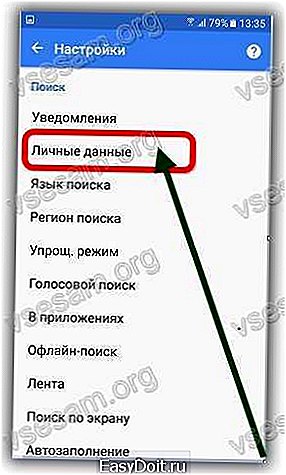
Теперь выберите «Отслеживание действий».
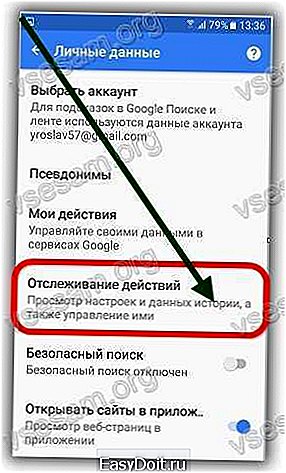
Далее нажмите на раздел «История приложений и веб поиска».

Прокрутите экран вниз и нажмите на «УПРАВЛЕНИЕ ИСТОРИЕЙ»

Теперь в поиске нажмите на «Три точки» и выберите «Выбрать параметр удаления».
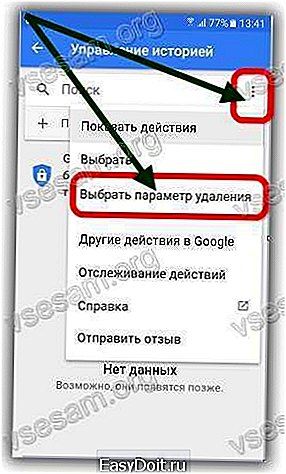
Теперь нажмите на «Сегодня» (ниже «Удалить по дате»).
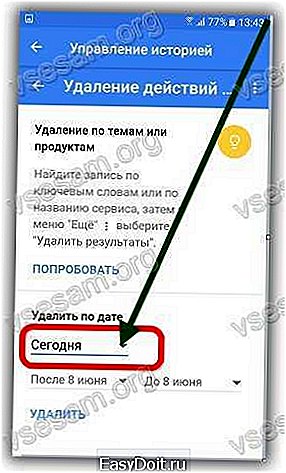
Теперь осталось выбрать все время и нажать «Удалить».

Все – ваша история поиска полностью очищена. Поздравляю.
Как на телефоне андроид удалить историю посещений в браузере хроме
Удалить просмотр сайтов в хроме довольно просто. Запустите хроме на своем телефоне андроид и нажмите на кнопку в правом верхнем углу экрана с тремя точками на ней.

Из выпадающего меню выберите пункт «История».

В появившемся окне, вручную можно удалить из памяти страницы по отдельности или сразу очистить все данные просмотра – выберите «Очистить историю».
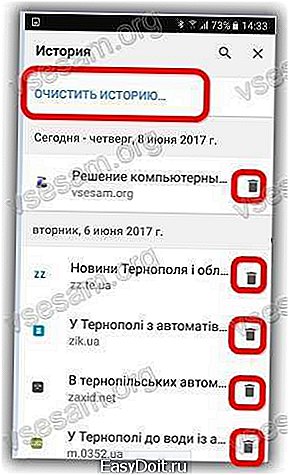
Укажите за какое время и какие данные и нажмите «УДАЛИТЬ ДАННЫЕ» (я выбираю все время и все данные).
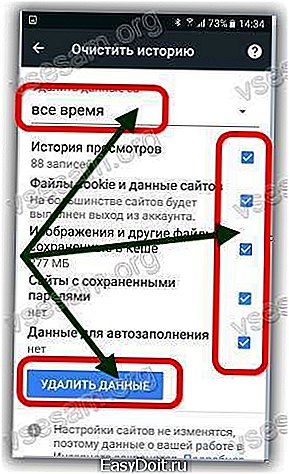
Если вы собираетесь делать это часто, выберите «не спрашивать» — устройство запомнит ваш выбор в будущем.
Удаление истории просмотра на телефоне андроид в яндекс браузере
Процесс очистки истории посещений в яндекс браузере аналогичен ее компьютерному удалению.
Первым шагом запускаем браузер Яндекс. Далее переходим в раздел «Настройки» (значок шестеренки).
Выбираем вкладку «Конфиденциальность», открываем раздел «Очистить данные» и указываем какие данные требуется удалить.
Для этого напротив строк ставим птички. Последний шаг — нажимаем «Очистить данные». Если появится запрос на подтверждение – подтверждаем.
ВНИМАНИЕ: там же можете запретить сохранение посещенных сайтов в яндекс браузере в вашем телефоне, тогда в дальнейшем чистить и удалять их больше не потребуется.
На этом все. В скором будущем напишу, как чистить и удалять сохраненную память в приложениях ютуб, вконтакте, звонков, загрузок, в инстаграмме, в вайбере, в скайпе, клавиатуры. Успехов.
vsesam.org
Как удалить историю в Яндексе на Андроиде — скрываем свою активность в интернете от посторонних глаз
Да, наверное, не каждый будет доволен, если его смартфон, попав в чужие руки, станет источником информации о том, какими страницами в интернете интересовался законный владелец. Но это не единственная причина, из-за которой полезно очищать кэш от ненужных данных. Эта процедура поможет освободить дисковое пространство, что благотворно повлияет на скорость работы Android-устройства.

Судя по часто задаваемым вопросам, не все пользователи знают, как удалить историю. Этой теме и посвящён сегодняшний материал, в котором мы расскажем не только, как удалить историю в Яндексе на Андроиде, но и в других популярных браузерах.
Как очистить историю браузера Яндекс на Андроиде
Для выполнения такой процедуры, открываем Яндекс, на нижней панели находим значок из трёх вертикальных точек, нажимаем, после чего, выбираем «Настройки» (значок в виде шестерёнки), затем, в появившемся меню жмём на «Очистить данные». Откроется окошко, в котором отмечаем галочкой те пункты, которые будем удалять.
Активируем кнопку «Очистить данные», процесс очистки запущен:

Как очистить на Андроиде историю браузера Google Chrome
Запускаем браузер Chrome, и в правом верхнем углу дисплея нажимаем значок, символизирующий три вертикальных точки (как и в Яндексе). Нажимаем «Настройки», где открываем раздел «Конфиденциальность», затем тапаем по пункту «Очистить историю». После чего, откроется окно, в котором нам надо проставить галочки в нужных строчках, жмём кнопку «Очистить»:
Как очистить на Андроиде историю в браузере Mozilla Firefox
Открываем Mozilla Firefox и, чтобы открыть меню, в правом углу верхней панели нажимаем на три, вертикально расположенных точки. В выпавшем окне выбираем «Параметры», в этом разделе, нажимаем «Приватность». В подразделе «Удаление моих данных» выбираем «Удалить сейчас». Теперь, в открывшемся меню, осталось отметить данные, которые подлежат удалению, и нажать «Удалить данные»:

Как на Андроиде очистить историю в браузере Opera Mobile
Открыв браузер Opera, на нижней панели справа, значком с изображением трёх вертикальных точек открываем меню настроек, жмём на клавишу «Настройки», в этом разделе выбираем «Конфиденциальность». Теперь нужно нажать на «Очистить историю» и подтвердить выбранное действие, кнопкой «Да»:

Кроме перечисленных способов, есть хорошая утилита «Кэша очистка легкая». Она полностью переведена на русский язык и подойдёт для удаления ненужных данных в любом браузере, так что работать с ней будет очень просто.
А у нас вся информация по теме теперь исчерпана. Правда, если у вас остались какие-либо вопросы, задавайте — мы с удовольствием на них ответим. Удачи!
grand-screen.com
Как удалить историю в «Яндексе» на «Андроиде» или в любой другой системе?
Веб-браузер «Яндекс» считается одним из самых популярных инструментов для интернет-серфинга. Неудивительно, что и мобильная его версия пользуется весьма высоким спросом. Однако далеко не все владельцы мобильных гаджетов знают, как удалить историю в «Яндексе» на «Андроиде» или в «яблочных» девайсах. Оказывается, сделать это проще простого.
Где история в «Яндекс»-браузере на «Андроиде»?
Вообще история посещенных в интернете страниц в любой системе и для любого браузера хранится в специальной папке кэшированных данных на внутреннем накопителе Cache или в каталоге History. Как правило, эти директории размещаются в папке с установленной программой, общие каталоги, зарезервированные системой, не в счет.
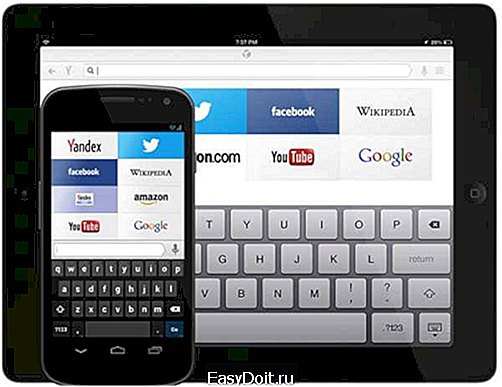
Но при решении проблемы того, как очистить историю в «Яндексе», конечно же, рыться в системных папках не придется. Решение гораздо проще, ведь произвести такую процедуру можно непосредственно в самом браузере.
Как очистить историю в «Яндексе» на Android-устройствах?
Начнем с самого простого. Вопрос о том, как открыть историю в «Яндексе» на «Андроиде» в любом мобильном девайсе, решается совершенно просто. Нужно просто использовать оболочку браузера, предварительно закрыв все активные страницы (на главной панели снизу будет отображена кнопка истории, нажав на которую и можно просмотреть список посещенных ресурсов).
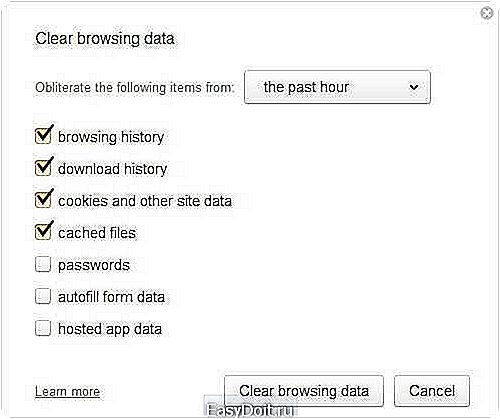
Теперь, собственно, посмотрим, как удалить историю в «Яндексе» на «Андроиде». Для этого в запущенной программе используется кнопка с тремя черточками на основной панели, после нажатия на которую нужно выбрать меню настроек (пиктограмма в виде шестерни) и перейти к строке очистки данных. Затем останется только подтвердить их удаление в новом окне.
Вопрос того, как удалить историю в «Яндексе» на «Андроиде», уже в целом понятен. Для «яблочных» девайсов схема очистки принципиально не отличается. Только на iPad следует использовать кнопку плюса, перейти к истории и для удаления одной страницы сдвинуть нужную строку влево, после чего нажать кнопку удаления. Для очистки всех просмотров следует использовать меню настроек, вызываемое нажатием кнопки с тремя черточками, с последующим выбором раздела конфиденциальности, в котором находится строка очистки. В принципе, можно даже задать отмену сохранения истории в том же разделе.
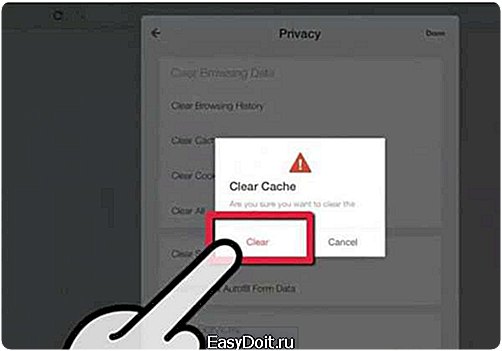
На iPhone аналогичная процедура производится практически точно так же, но после входа в соответствующий раздел посредством нажатия кнопки с тремя черточками нужно тапать по пиктограмме с изображением часов. Только и всего.
Приложения-оптимизаторы
Чтобы решить вопрос того, как удалить историю в «Яндексе» на «Андроиде» или в любой другой мобильной системе, можно использовать и более простое решение, которое рассчитано на самых ленивых пользователей.
Так, например, в качестве некой альтернативы можно предложить использование программ-оптимизаторов, которые в своем арсенале имеют автоматизированные средства по уходу за системой.
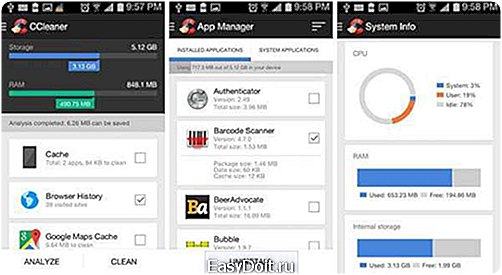
Наверное, не нужно объяснять, что такие мощные утилиты, как CCleaner или Clean Master, могут и завершать неиспользуемые в данный момент фоновые службы, но и чистят кэш или историю посещений абсолютно во всех вед-браузерах, установленных в системе. При этом даже не играет принципиальной роли, какая именно ОС используется.
Заключение и общие правила
В качестве рекомендаций напоследок остается добавить, что проблема того, как удалить историю в «Яндексе» на «Андроиде» или в другой ОС, только очисткой посещений не ограничивается. Иногда следует производить чистку кэша самой программы. К примеру, в системах «Андроид» сделать это можно через меню настроек, где выбирается раздел приложений. Там нужно просто найти свою программу, войти в ее настройки и тапнуть по кнопке очитки кэша. Заодно желательно использовать кнопку удаления данных (тоже не повредит).
Но в целом, если давать, так сказать, дельные советы, чтобы не морочить себе голову, лучше всего обратиться за помощью к профессиональным утилитам, а не заниматься такими вещами вручную. Как уже понятно, удалять файлы из соответствующих папок – занятие совершенно неблагодарное, а посему лучше заранее упростить себе процесс очистки.
Это, надо сказать, выгоднее и в плане затрачиваемого времени, и в плане экономии сил. Естественно, только двумя программами, которые были описаны выше, дело не ограничивается, ведь в том же хранилище Google Play или в AppStore таких приложений можно найти десятки (если не сотни). И каждая программа по-своему уникальна. Есть даже те, что позволяют экономить заряд батареи до немыслимых пределов, не говоря уже об ускорении мобильного устройства с очисткой оперативной памяти или удалением всевозможного программного мусора в виде остаточных файлов или даже слишком больших неиспользуемых программ. Но в целом, как уже понятно, самое простое решение очевидно, ведь автоматизация выглядит куда проще, чем ручное удаление.
fb.ru

